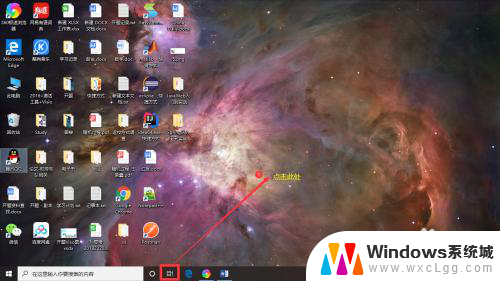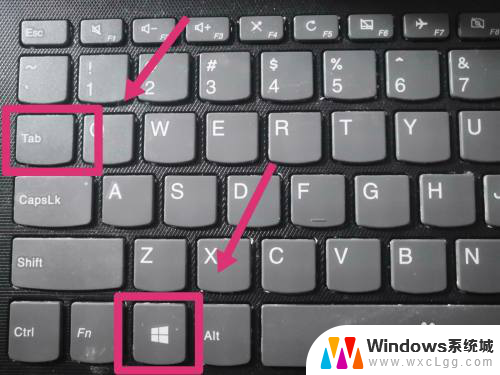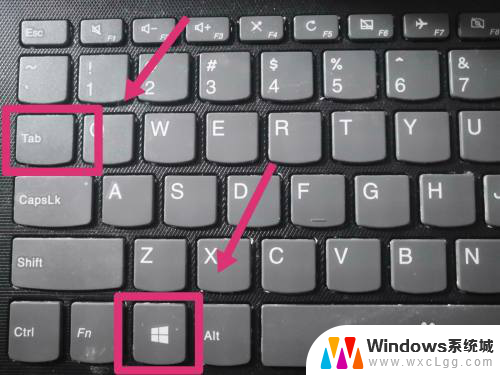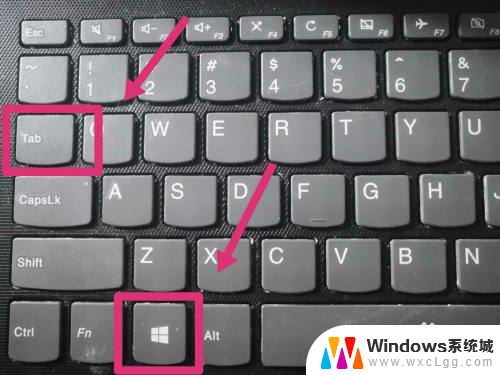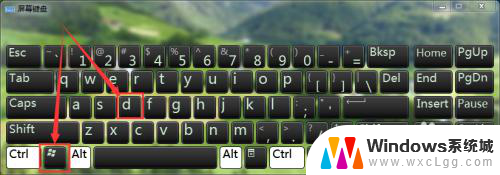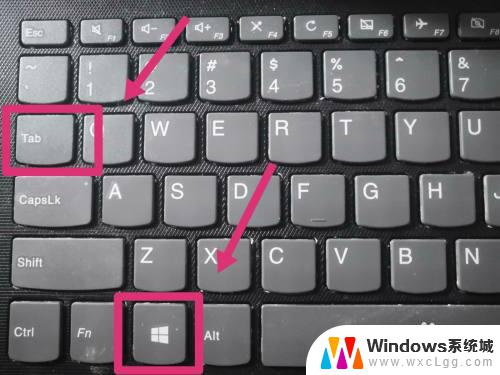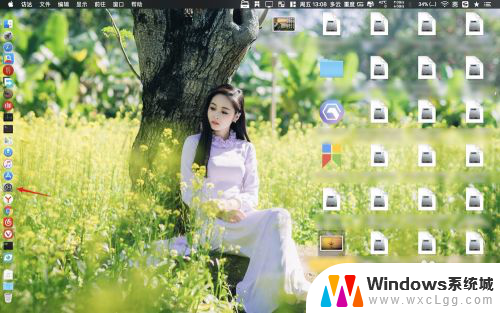桌面文件切换快捷键 电脑页面切换快捷键设置
在日常使用电脑的过程中,我们经常需要在不同的桌面文件和页面之间进行快速切换,为了提高工作效率,我们可以设置一些桌面文件和页面切换的快捷键,让我们可以在不同的任务之间轻松切换,提升工作效率。通过设置这些快捷键,可以大大减少我们在操作过程中的鼠标点击次数,让我们更加流畅地完成工作。
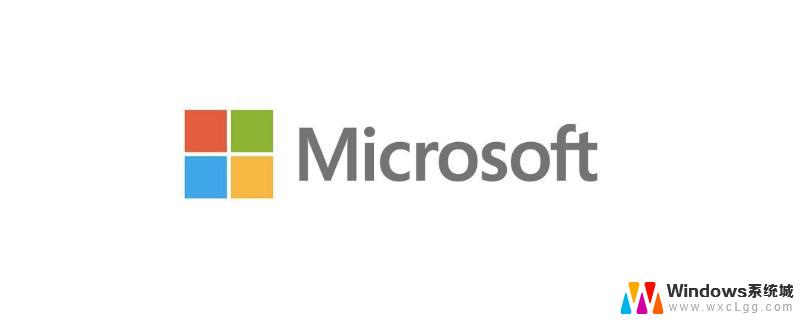
桌面文件切换快捷键
一、切换桌面快捷键
第一个方法是使用显示桌面快捷键:同时按下win+D键,就能马上返回到电脑桌面;
第二个是使用任务栏右键菜单:鼠标右键单击任务栏空白处,在弹出的菜单里选择【显示桌面】选项,也能马上切换到电脑桌面。这两个方法无论是XP还是win7操作系统下都能使用,都能达到同样的效果。是快速显示电脑桌面的最佳最快捷的方法;
二、切换窗口快捷键
1、Alt+Tab快捷键
在Windows系统中利用Alt+Tab快捷键进行切换窗口时,在桌面中间会显示各程序的预览小窗口。片刻后桌面也会即时显示某个程序的窗口。按住Alt键不放,每按一次Tab即可切换一次程序窗口,用户可以按照这种方法切换至自己需要的程序窗口;
按住Alt键,然后用鼠标点击任务栏左侧的快捷程序图标(已打开两个或两个以上文件的应用程序),任务栏中该图标上方就会显示该类程序打开的文件预览小窗口。接着放开Alt键,每按一次Tab键,即会在该类程序几个文件窗口间切换一次,大大缩小了程序窗口的切换范围,切换窗口的速度自然就快了不少;
2、Win+Tab快捷键切换窗口
在Windows系统中还可以利用Win+Tab快捷键进行3D窗口切换还有比较快速切换窗口的新方法;
首先,按住Win键。然后按一下Tab键,即可在桌面显示各应用程序的3D小窗口,每按一次Tab键,即可按顺序切换一次窗口,放开Win键,即可在桌面显示最上面的应用程序窗口;
当然,也可以有更快捷的切换方法。那就是按住Win键时,按一下Tab键,桌面显示各应用程序的3D小窗口时,利用鼠标直接点击需要的那个应用程序3D小窗口,即可直接切换至该应用程序窗口;
3、直接利用鼠标切换
在Windows系统中,将鼠标停留在任务栏左侧的某个程序图标上,任务栏中该程序图标上方即会以显示该类已经打开所有内容的小预览窗口。接着,将鼠标移动到某个小预览窗口时,在桌面也会即时显示该内容的界面窗口状态,在这些小预览窗口间移动鼠标,桌面也会即时进行窗口切换,单击某个小预览窗口时即可快速打开该内容界面;
以上就是关于桌面文件切换快捷键的全部内容,如果有遇到相同情况的用户,可以按照以上方法解决。